Proč LibreOffice vypadá jako aplikace z 90. let?
Zdroj: Why does my LibreOffice look like a 90s Linux GUI?
Pokud spustíte LibreOffice (nebo i OpenOffice) a vypadá jako na obrázku níže, tušíte, že něco není v pořádku. Prostředí nevypadá tak, jak by mělo; spíš to připomíná styl á la Windows 98.
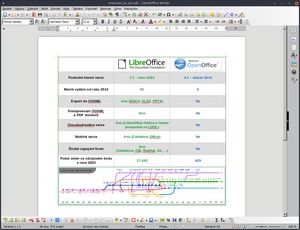 LibreOffice bez nainstalovaného integračního balíčku
LibreOffice bez nainstalovaného integračního balíčku
V takovém případě nebyly nainstalovány integrační balíčky gnome-integration a kde-integration. Ty umožňují – jak z názvu vyplývá – LibreOffice integrovat do daného prostředí. Pokud ani jeden z nich není nainstalovaný, pak výsledkem je vzhled jako na obrázku.
Ovšem to neznamená, že jste-li uživateli prostředí KDE, musíte nezbytně používat integraci do KDE. Pokud máte nainstalované prostředí KDE a integrační balíček do GNOME, pak se použije ten. Vzhledově je to rozhodně lepší varianta. Na první pohled téměř nepoznáte rozdíl od integrace do KDE, záhy však zjistíte, že se liší vzhled dialogových oken a podobně. Ovšem naopak to neplatí – nainstalovaný balíček kde-integration se v prostředí GNOME neuplatní, tam se použije vždy buď defaultní vzhled, nebo integrace do GNOME. Pokud však máte nainstalovaný integrační balíček pro dané prostředí, pak jej LibreOffice v každém případě použije.
Dodejme, že vás nikdo nenutí si instalovat jakýkoliv integrační balíček. Samozřejmě lze provozovat LibreOffice i s tímto „syrovým“ vzhledem. Funkčně byste neměli být nijak limitováni. Navíc, pokud z nabídky Nástroje | Možnosti otevřete okno Možnosti a v něm sekci LibreOffice | Přizpůsobení, můžete si mimo výchozí motiv vybrat jiný, který barevně lépe vyhovuje.
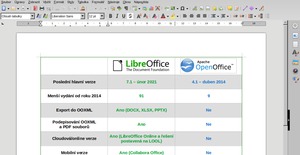 LibreOffice bez nainstalovaného integračního balíčku a s vybraným motivem
LibreOffice bez nainstalovaného integračního balíčku a s vybraným motivem
Možné problémy
Samozřejmě vždy je lepší použít integraci do toho prostředí, v němž uživatel LibreOffice spouští. Ovšem pokud se z jakéhokoliv důvodu rozhodnete nepoužít žádný integrační balíček, resp. nevhodný (tedy máte nainstalovaný balíček kde-integration a spouštíte LibreOffice v GNOME), potom byste se měli připravit na možné problémy.
Například tlačítka se nebudou jevit jako stisknutá, ale bude kolem nich jen nezřetelné orámování, podobně tak i položky v nabídkách. Dialogová okna budou mít nevhodnou velikost, a jejich změna nic nespraví, protože si systém tuto novou velikost „nezapamatuje“; při dalším spuštění budou mít okna původní velikost. Je však možné, že vám LibreOffice poběží o něco rychleji; ovšem je to draze vykoupeno.
Vkládání UNICODE znaků
Znaky lze v LibreOffice vkládat několika způsoby:
-
Vložením prostřednictvím klávesnice
-
Pomocí okna Speciální znaky (z nabídky Vložit nebo z tlačítkové lišty Standardní)
-
Vložením kódu daného znaku
První možnost využijete standardně, další dvě při vkládání znaků, které se na klávesnici nenacházejí. Rychlejší je bezesporu poslední možnost, ale vyžaduje znalost kódu příslušného znaku. Zatímco ve Windows se hojně využívá ASCII kódování, na Linuxu se častěji používá Unicode. Příklady:
… U+2026
× U+D7
± U+B1
Vkládaní znaků tedy probíhá tak, že použijete Unicode kód spolu se sekvencí kláves, které LibreOffice říkají, že chcete použít Unicode znak. Konkrétní akční klávesy záleží na použitém frameworku pro vkládání vícejazyčných znaků, na Linuxu to často bývá ibus. Pak lze v input poli nebo na stránce dokumentu použít klávesovou zkratku [Ctrl + Shift + u] a poté vepsat příslušný kód.
LibreOffice je aplikace psaná ve frameworku GtK+ a samozřejmě obsahuje podporu pro vkládání Unicode znaků výše popsaným způsobem. Musí ovšem být splněny tyto podmínky:
-
Máte nainstalovaný balíček gnome-integration
-
V prostředí KDE nemáte nainstalovaný balíček kde-integration
Proč není do balíčku kde-integration implementována podpora pro zápis Unicode znaků popsaným způsobem, naleznete v komentářích bugreportu 140251. Jak již víte, v prostředí KDE nemusíte mít nainstalovaný balíček kde-integration, a přesto vám LibreOffice poběží velmi dobře – budete moci vkládat Unicode znaky standardním způsobem, jen tlačítkové lišty vám při přesunu budou dělat malou „diskotéku“. (Můžete si to vyzkoušet.) V komentářích zmíněného bugreportu najdete i navržený postup:
-
Nainstalujte si aplikaci fcitx (není třeba ji dále konfigurovat)
-
V LibreOffice napište nejprve Unicode kód a poté stiskněte klávesy [Alt + x]
Je to tedy opačný postup – nejprve zadáte kód a až poté akční sekvenci kláves. ibus Přitom můžete mít i nadále funkční a jinde (i v Qt aplikacích, jako je třeba Scribus) používat první popsaný způsob pro vkládání znaků.
Chybějící ikony v nabídkách
LibreOffice se přizpůsobuje standardu GNOME, a tak jste si mohli všimnout, že pokud používáte LibreOffice v prostředí GNOME, nebo v prostředí KDE, ale s nenainstalovaným balíčkem kde-integration, v kontextových nabídkách a nabídkách zmizely ikony. Což by nebyl takový problém, pokud by ovšem možnost zobrazování ikon nebyla odstraněna i z okna Možnosti! Velice rozsáhlá diskuze se na toto téma vedla v bugreportu 123265, kde je i nabídnuto řešení pro návrat ikon do nabídek:
-
Z nabídky Nástroje otevřete okno Možnosti.
-
V části LibreOffice | Pokročilé stiskněte tlačítko Otevřít expertní nastavení.
-
Pomocí vyhledávacího řádku v nově otevřeném okně vyhledejte položku IsSystemIconsInMenus a nastavte jí stav false.
-
Dále vyhledejte položku ShowIconsInMenues a nastavte jí stav true.
-
Restartujte LibreOffice.
Aby toho nebylo málo, z prostředí KDE vše zůstalo při starém. O tom se můžete jednoduše přesvědčit sami. Pokud máte nainstalovaný balíček kde-integration a spoučtíte LibreOffice v prostředí KDE, ikony v nabídkách se vám ve výchozím nastavení zobrazují a v okně Možnosti můžete určit požadovaný stav.
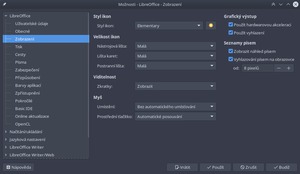 Prostředí GNOME - žádná možnost zobrazení ikon v okně Možnosti
Prostředí GNOME - žádná možnost zobrazení ikon v okně Možnosti
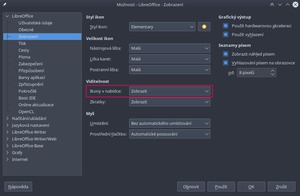 Prostředí KDE - možnost povolit/zakázat ikony v nabídkách
Prostředí KDE - možnost povolit/zakázat ikony v nabídkách
O požadavku na odstranění ikon z nabídek a možnosti jejich zobrazení v nabídkách jsme nevěděli, proto jsme reagovali bugreportem. Požadavek vychází z předpokladu, že zobrazování ikon v nabídkách řídí desktopový správce – a uživatel jeho prostřednictvím může určit zobrazování ikon v nabídkách globálně. Ovšem při testování LibreOffice v GNOME Shellu se ikony stejně nezobrazovaly, i když byla tato vlastnost povolena.
Čtenáři jistě dají za pravdu, že absence ikon velmi znepřehledňuje používání nabídek, zvláště jsou-li rozsáhlé. Ikony v nabídkách jsou opravdu nutnou pomůckou při používání aplikace. Nebyl sebemenší důvod pro jejich odstranění včetně grafického rozhraní pro rozhodnutí, zda tak má být trvale. Je to zbytečně hozený klacek pod nohy uživatelům, který nemá sebemenšího opodstatnění.
V LibreOffice aktuálně nalezneme přes 17 tisíc neuzavřených chyb. Provádění podobných „skopičin“ namísto jejich řešení lze označit za marnotratnost, kterou si v tuto chvíli vývojáři LibreOffice nemohou dovolit.


 Ukážeme vám, jak napravit ošklivý vzhled LibreOffice, jak v LibreOffice vkládat Unicode znaky a jak se vypořádat se zmizelými ikonami v nabídkách.
Ukážeme vám, jak napravit ošklivý vzhled LibreOffice, jak v LibreOffice vkládat Unicode znaky a jak se vypořádat se zmizelými ikonami v nabídkách.












